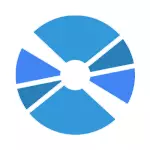
Овој преглед го претставува најдоброто, со оглед на авторот, бесплатни програми дизајнирани да снимаат различни видови на дискови во Windows XP, 7, 8.1 и Windows 10 оперативни системи. Само алатките кои можат официјално да бидат преземени и користени за слободни се во статија. Комерцијалните производи, како што е Nero Burning Rom, тука нема да се разгледуваат.
Ажурирање 2015: Додадени се нови програми, а еден производ е отстранет, чија употреба е небезбедна. Дополнителни информации за програмата и тековните екрани се додаваат, некои предупредувања за почетниците корисници. Видете исто така: Како да креирате Windows 8.1 подигање диск.
Студио за горење на Ashampoo бесплатно
Ако имало IMGBURN во овој преглед на програмите во овој преглед, што навистина ми се чинеше подобро за бесплатните комунални услуги за снимање на дискови, сега, сега мислам дека ќе биде подобро да го поставите студиото за горење на Ashampoo бесплатно. Ова се должи на фактот дека симнувањето на чиста IMGBURN без инсталирање на потенцијално несакани заедно со него, неодамна се претвори во нетривијална задача за почетниот корисник.

Слободна програма за снимање дискови во рускиот Ashampoo Burning Studio бесплатно има еден од најразбирливите интерфејси, и овозможува без посебни тешкотии:
- Напишете DVD и CD дискови со податоци, музика и видео.
- Копирај диск.
- Креирајте ISO диск сликата или напишете таква слика на дискот.
- Стартувајте ги резервните податоци на оптички дискови.
Со други зборови, без оглед на задачата пред да не стоите: снимајте архива на домашни фотографии и видео на DVD или создавање на подигање диск за инсталирање на Windows, сето ова може да се врши со горење студио бесплатно. Во исто време, програмата може безбедно да се препорача од почетниот корисник, тоа навистина не треба да има тешкотии.
Можете да ја преземете програмата од официјалниот сајт https://www.ashampoo.com/ru/usd/pin/7110/unking-software/burning-studio-free
Imgburn.
Користење на програмата IMGBRENT, можете да напишете не само CD и DVD, туку и Blu-ray, ако има соодветен диск. Можно е да напишете стандардно DVD видео за да се игра во домашен играч, создавање на подигање дискови од ISO слики, како и дискови со податоци на кои можете да складирате документи, фотографии и нешто друго. Оперативните системи на Windows се одржуваат од најраните верзии, како што се Windows 95. Според тоа, Windows XP, 7 и 8.1 и Windows 10 се исто така вклучени во поддржаната листа.
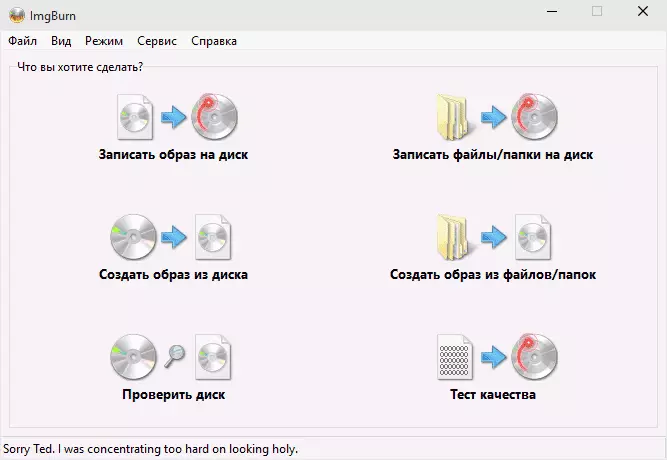
Забележувам дека при инсталирањето на програмата, таа ќе се обиде да постави пар дополнителни бесплатни апликации: одбиваат, тие не претставуваат употреба, но само создаваат ѓубре во системот. Неодамна, при инсталирањето на програмата не секогаш прашува за инсталација на дополнителен софтвер, но го поставува. Препорачувам проверка на вашиот компјутер на малициозен софтвер, на пример, со користење на adwcleaner по инсталацијата, или да ја користите преносната верзија на програмата.
Во главниот прозорец на програмата, ќе видите едноставни икони за извршување на основните дејства на снимките на дискот:
- Напишете датотека со слики на диск
- Креирајте датотека со датотеки со слика (креирајте слика од дискот)
- Напишете датотеки и папки на диск (запишете датотеки / папки на диск)
- Креирајте слика од датотеки и папки (креирајте слика од датотеки / папки)
- Како и функции за проверка на дискот

И покрај фактот дека снимањето на IMGBERN дискот е многу лесен за користење, искусен корисник, обезбедува многу широк можности за поставување и работа со дискови кои не се ограничени на индикација за брзината на снимање. Можете исто така да додадете дека програмата редовно се ажурира, има висок рејтинг меѓу бесплатните производи од овој тип, односно во целина, тоа е достоен за внимание.
Можете да го преземете Imgburn на официјалната страница http://imgburn.com/index.php?act=download, постојат и јазични пакети за програмата.
Cdburnerxp.
Слободниот CDBBUREXP диск снимање програма има се што ви треба за да се бара CD или DVD рекорд. Со тоа можете да снимате CD и DVD дискови со податоци, вклучувајќи ги и подигањата за подигање од ISO-датотеки, копирајте ги податоците од дискот на дискот и да креирате аудио CD и DVD видео дискови. Програмскиот интерфејс е едноставен и разбирлив, и за искусни корисници постои парична казна поставување на процесот на снимање.

Како можам да разбирам од името, CDBURRERXP првично беше создаден за снимање дискови во Windows XP, но исто така работи и во најновите верзии на OS, вклучувајќи ги и Windows 10.
За да го преземете бесплатниот CDBURERXP посетете ја официјалната веб-страница https://cdburnerxp.se/. Да, патем, рускиот јазик е присутен во програмата.
Windows 7 USB / DVD алатка за преземање
За многу корисници, програмата за снимање на дискот е потребна само за креирање на диск за инсталација со Windows. Во овој случај, можете да го користите официјалниот Windows 7 USB / DVD превземање алатка алатка од Microsoft, која ќе го направи во четири едноставни чекори. Во исто време, програмата е погодна за создавање дискови за подигање од Windows 7, 8.1 и Windows 10, и работи во сите верзии на оперативниот систем, почнувајќи со XP.
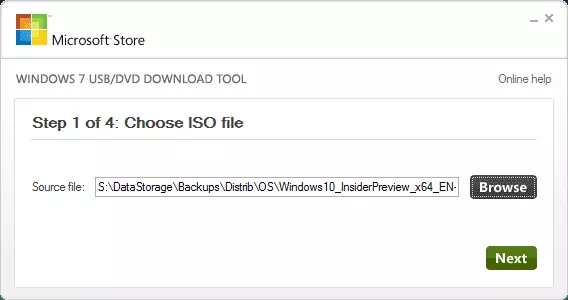
По инсталирањето и отворањето на програмата, тоа ќе биде доволно за да ја изберете ISO-сликата на снимениот диск, а на вториот чекор - да наведете дека планирате да направите DVD (USB флеш диск е можно како опција).

Понатамошни чекори - притискање на копчето "Започни копирање" и чекање за процесот на снимање.
Официјален преглед на Windows 7 USB / DVD Преземи алатката - http://wudt.codeplex.com/
Buranaware бесплатно.
Неодамна, бесплатната верзија на програмата Burnaware има стекнато руски јазик на интерфејс и потенцијално несакани софтвер во инсталацијата. И покрај последната ставка, програмата е добра и ви овозможува да ги извршувате речиси сите активности за снимање на DVD, Blu-ray, CD-дискови, создавање на слики и подигање дискови од нив, снимање на видео и аудио на диск, а не само ова.

Во исто време, Burnaware бесплатни работи во сите верзии на Windows, почнувајќи со XP и завршувајќи Windows 10. Од ограничувањата на бесплатната верзија на програмата - недостатокот на копирање на дискот на дискот (но ова може да се направи со создавање на Image И потоа го пишувате), враќајќи ги нечитните податоци од дискот и снимање веднаш на неколку дискови.
Што се однесува до инсталацијата на дополнителен софтвер за програмата, тогаш во мојот тест во Windows 10 немаше ништо излишно, но јас сепак препорачувам да вежбам претпазливост и, како опција, веднаш по инсталацијата, проверете го AdwCleaner компјутерот за да отстраните сè повеќе освен на сама програма.
Можете да го преземете евиденцијата за слободен диск Бегор од официјалниот сајт http://www.burnaware.com/download.html
Passcape Iso режач.
Passcape Iso режач е малку позната програма за снимање на ISO-подигање слики на диск или флеш диск. Сепак, дојде до мене во душата, а причината за ова беше нејзината едноставност и функционалност.
Во многу алати, тоа е слично на Windows 7 USB / DVD Превземи алатката - Ви овозможува да напишете диск за подигање или USB неколку чекори, меѓутоа, за разлика од комуналното користење на Microsoft, тоа може да го направи практично со било која ISO слики, а не само кои содржат инсталациони датотеки на Windows.
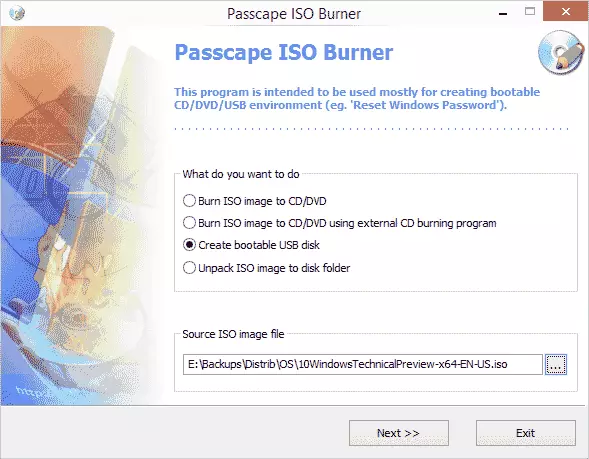
Значи, ако ви требаше диск за подигнување со било какви комунални услуги, LiveCD, Antivirus, и сакате брзо да го напишете и што е можно поедноставно, препорачувам да обрнете внимание на оваа бесплатна програма. Прочитајте повеќе: Користење на Passcape ISO режач.
Активен ISO режач.
Ако треба да напишете ISO слика на диск, тогаш активен Iso режач е еден од најнапредните начини за тоа. Во исто време, и наједноставниот. Програмата ги поддржува сите најнови верзии на Windows, и со цел да го преземе бесплатно, користете го официјалниот сајт http://www.ntfs.com/iso_burner_free.htm

Меѓу другото, програмата поддржува многу различни опции за снимање, различни режими и SPTI, SPTD и ASPI протоколи. Можно е веднаш да се запалат неколку копии од еден диск ако е потребно. Blu-ray, DVD, слики на CD диск се поддржани.
Бесплатна верзија CyberLink Power2Go
Powerllink Power2Go е моќен и во исто време едноставна програма за снимање на дискот. Со тоа, секој почетен корисник лесно може да напише:
- Диск со податоци (CD, DVD или Blu-ray)
- Дискови со видео, музика или фотографии
- Копирајте информации од диск на диск
Сето ова се изведува во пријателски интерфејс, кој, иако нема руски јазик, најверојатно ќе ви биде јасен.

Програмата е достапна во платени и бесплатни (Power2Go од суштинско значење) верзии. Преземете бесплатна верзија достапна на официјалната страница.
Забележувам дека во прилог на самата програма за снимање на дискот, комуналните услуги за CyberLink се инсталирани за да ги дизајнираат своите корици и нешто друго, кое потоа може да се избрише посебно преку контролниот панел.

Исто така, при инсталирање, препорачувам да го отстраните ознаката, нудејќи преземање дополнителни производи (видете во екранот).
Сумирајќи, се надевам дека би можел да му помогнам на некого. Навистина, не е секогаш смисла да поставите волуметриски софтверски пакети за задачи како што се снимање на дискови: најверојатно, меѓу седумте алатки опишани за овие цели, можете да го најдете оној што ќе ви одговара добро.
